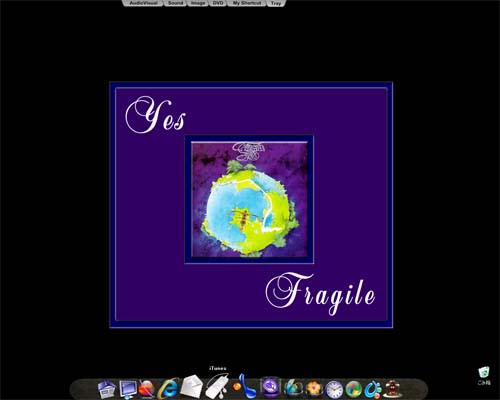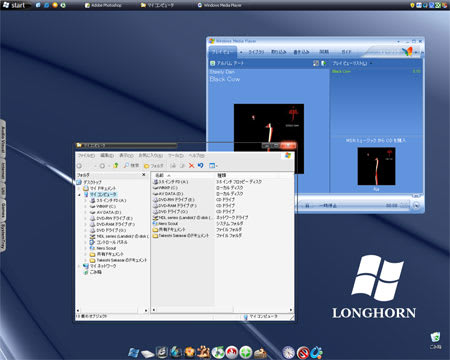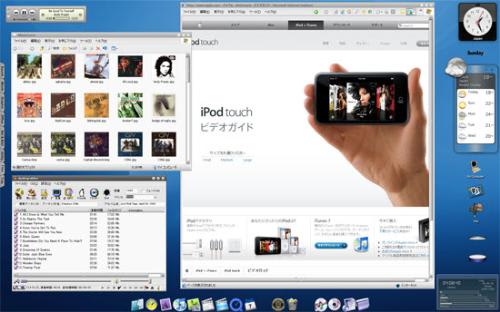久々に新マシン組み立て(2007年春作製時の記録)

今までセカンドマシンとして使っていたPCを出番があまりなくなってしまった液晶モニター“S170”と一緒に会社で使い始めた。そしたら会社で昔(Windows98~ME時代)使っていたPCを発見。
中身はPemtiumIII時代の旧式ばかりなので使えるのはDVD-ROMぐらいなのだが、ケースはその当時から使い勝手がよく気に入っているものでしたので何とか使えるかなということで「Vista」まで自作は我慢するつもりでしたが、OSのアップグレードキャンペーンなどもあり作ってしまおうかとなりました。

これがそのお気に入りのケース。
2001年ぐらいに購入したもので、電源付きとはいえスチール製でその当時としては意外と高価で1万6~7千円ぐらいしたと思います。
質感がよく現在触ってみてもしっかりとしておりオーソドックスなケースにしておいてよかったなという感じです。
付属の電源は旧規格のもので、かつ出力も250W程度だったので、この際新しいものを取り付けました。サイズもミドルタワークラスとしてはゆったりとしており、デスクサイドにはちと厳しいサイズですが、私の場合このサイズが2台おけるスペースをキープしておりますので問題なしです。
ゆがみもなく、会社の事務所で何度か蹴飛ばされているときの傷が若干ついているだけなので(笑)、掃除機とクロスでクリーン・アップしたら見事に復活してくれました。
古いケースゆえ前面にUSBやオーディオ関係のコネクターはつけられません。
やはり新規に自作はいつの時もワクワクしますね。CPUの規格もチップセットの規格も2~3世代くらい進んだものを使いますから期待も自然とふくらみます。
<CPU> Intel Core 2 Duo E6600

これが感動の“Core 2 Duo”です。
この前のPentium4 Dまでは消費電力・発熱でちょっと手が出しにくかったのですが、このCore 2 Duoはデュアルコアで動画などのエンコード作業が得意な上に省電力・低発熱なのですからありがたいですよね。
<Memory> PC-6400 (DDR2-800) 512×2
容量は控えめに1GBで決めましたが、値段にそんなに差がなかったので667ではなく800にしてみました。
<OS> Windows XP Media Center Edition 2005

Home Edition でよかったのですが、“Vista Home Premium”へのアップグレードキャンペーンが使えるということで、MCE に決定。
使ったことが無いので楽しみではあります。ビジネスアプリは入れる気がないのでAudio・Visual関連専用機になります。
(※後に使い勝手の違いから通常のXPに戻す騒ぎがあり・・・。)

まずはケースの手直しから。
これがケースをばらしたところ
MB用のトレイもあり組み立てが非常に楽。パーツ各部も造りが丁寧で手を切るようなところなし。
<電源> abee S-450EA

写真では茶色っぽく写ってますが、実際はシルバーとても綺麗です。CPUがCore 2 Duoだし、ゲーマーではないのでSLIも無縁ですので、定格450Wもあれば十分、日本家屋に適した90~100W仕様。ケースの中にしまってしまうのでもったいないくらい美しいですね。12㎝ファン仕様。

<ケーブル着脱式(フルではない)>
最近のトレンド「着脱式ケーブル仕様」です。MBに接続する24ピン、8ピン、PCI Express用補助電源、及びグラボに刺すケーブルは直づけになっており、これらは通常使うものなので直づけはリーズナブルかなと思います。
私の場合はDVD±RとDVD-ROMそれにFDD用に4ピンコネクターケーブルが1本とSATAのHDD用に16ピンコネクタケーブルが1本の2本を差し込むようになります。
<ケースファン> Owltech OWL-FY0825L/II

ケースが古かったのとできるだけ静穏仕様になるようファンを交換しました。1600回転の超静音仕様8㎝ファンです。
最近のケースはほとんど12㎝を使ってますので、悩むこと無いのですが、8㎝だとやはり回転数やベアリング機構は気になりますね。静音だけに限っていえば、電源の12㎝ファンとバックパネル側の排気12㎝ファンという組み合わせが一番だと思いますが、私のケースの場合そうは上手くいかないので(ファンレスビデオカードもあるし)ケース内の空気の流れをよくするため前面のファンも取り替え8㎝前後2個で対応させます。
PC組み立て開始!
<Motherboard>
GIGABYTE GA-965P-DS4

グレードひとつ下の「DS3」でも機能的には十分なのですが、RAID仕様のチップセット“ICH8R”でないとHDD最新の機能「NCQ」が使えないのでこちらを選びました。
ゴールドのヒートシンク(SILENT-PIPE)が派手に光ってます。

マザーにCPU“Core 2 Duo”をセットした状態。
昔の剣山のようなCPUと比べずいぶん様変わりしましたね。でもやはりこのCPUのセッティングは一番気を遣う場面ではあります。

<Video Card>
GIGABYTE GV-NX76T256D-RH
CPUクーラー、メモリーそしてグラフィックボードを差した状態。このグラフィックボードはSILENT-PIPE II といういわゆるファンレス仕様なのですが、ボード両面にわたってヒートシンクが取り付けられており、加えて写真のでわかるように2ポート使って取り付けられその片方にも外気を使って冷やすヒートシンクが付けられています。
<Sound Card>
Creative SoudBlaster Audigy2 ZS

こちらは以前に使っていたマシンから抜いておいたものです。DVD鑑賞にはやはりすべての規格に対応したカードを使いたいですものね。出力はアナログ5.1チャンネルと写真にあるサブ端子の光接続の両方を使用します。

いつも面倒かつ間違えてはいけない、ケース前面の電源・リセットスイッチ、スピーカー、HDDアクセスランプの配線接続。色別にわかりやすくなったとはいえ、いつもこの作業はマザーボードマニュアルとのにらめっこ・・・、
<Optical Drive>
DVD±R/RW Plextor PX-760A/JP
カード類をすべてセットしてから余裕でケースにセットできるので作業はほんとに楽です。ここから電源からの各ケーブル・コネクターを接続し、仕上げに入ります。

<HDD>
HDT725032VLA360 (320GB)
HDDはAHCIドライバを組み込んで使うつもりで人気のこの機種・容量を選択。HDDは熱対策もあり上下に余裕を持たせた位置にセット。

すべてのケーブル・コネクタの接続確認をすませて、最後にケーブルをタイで上手くまとめてケース内のエアーフローを確保します。
写真で見るとケーブルで雑然と見えますが、しっかりエアーフローは確保できております。

さあ、できあがり。
5インチベイ2段目の2連ファンのように見えるパネル、実際はファンを取り外して簡易エアーダクトとなっております。
今回の場合これ以上ファンを付ける必要がありませんよね、まして小径のファンはうるさいだけ。

こちらがケース背面。
デュアルDVI端子の下にグラボのヒートシンクが見えてます。何となく安心感を与えてくれる構造ですよね。ポートがひとつよけいに消費されますが、私の場合サウンドカード以外はオンボードで間に合っちゃいますから。
一番下の端子はボードに付属の「eSATA端子」です。マザーボードのSATAポートに直接接続されてます、4ピン電源端子までついてました。外付けの機器にも高速データ転送が可能になりますね。
さあマシンが組み上がり、テストです。
とさっそくスマートケーブルに接続のFDDが使えないので調べると、ケーブルの逆差しでした(笑)。
BIOSは無事確認でき、設定に入ります。
日付とCD-ROMからのブートの設定を忘れずに、それからHDDが最新のSATAなのはもちろんなのでXPで使えるAHCIドライバーを用意します。
RAIDは使いませんが、このドライバーがあればSATA仕様のHDDがNCQ対応でデータのやりとりがよりスムーズになるということです。

最初の画面で「F6」キーを押下してAHCIドライバーを組み込みインストールを進めます。見慣れた画面ですが、MediaCenterEditionのインストールなのですが、XP Professionalのセットアップとでました。
ほかにもMCEのインストールで気を使うのが、Disc2のセットがすんだ後に出る「SP2ディスクの挿入」を促す画面です。ここでは迷わず「Disc1」を挿入してあげなくてはいけません。これは初めての人には面食らってしまう場面ですよね。
MediaCenterEditionのインストールでは上記の点だけ気をつければ通常のXPのインストールと変わりません。
マシンのスペックが上がったせいかインストールも非常に速やかに終わった感じがしますね。

MCEのデスクトップです。この壁紙は良いですねえ。XPの「草原」と似ているのですが空と大地の比率が違うだけでこれだけイメージが変わります。
しかしMECには参りました...。なんというかこのエディションはチューナーカード2枚ぐらい差して、リビングの大型TVにつなぎ「W録」したり、DVD鑑賞したりというマシンのためにあるOSという感じですね。もちろんリモコン必須で。私の持っているソフトがWinDVD8でソフトそのものの動きに不具合は出ないのですが、肝心の“メディア・センター”を使おうとすると細かい設定ができなかったり、リモコンがないとチャプターを希望通り進めたり戻したりできなかったりでした。MCE対応のソフト(特にAV関連)を持ってないとやはり今ひとつ使い勝手が悪い気がします。
そんな感じでしたので結局使い慣れた通常のXP(Home Editionですが)に入れ替えしました。
それと同時に「Vista Home Premium」が手元にあるので、試さない手はないとさっそく準備にかかりました。

写真左のマシンが今回作ったもの。
5インチベイ2段目に見えるのがHDDを裸のまま差し替えができるリムーバブル・ケース「NAKED」。カギを開けて前面パネルを手前にあけるとHDDがはずれ前に出てくる仕組みです。
入れるときは逆に、HDDを静かに差して前面のパネルで奥まで押し込むと自然とコネクターに接続されて固定される仕組み。しかしシャットダウン直後などはHDDが高熱を持っている可能性があるので要注意です。
コネクターの寿命が気になりますが、非常に便利です。ホットプラグ対応ですが、システムの入ったディスクですから、それはできません。SATAII3Gbps対応、もちろんAHCI (NCQ対応)も有効にできます。